- MagiBits本体Digital800 JPY
- MagiBits利用規約 JA/EN/CO/ZHDigital0 JPY




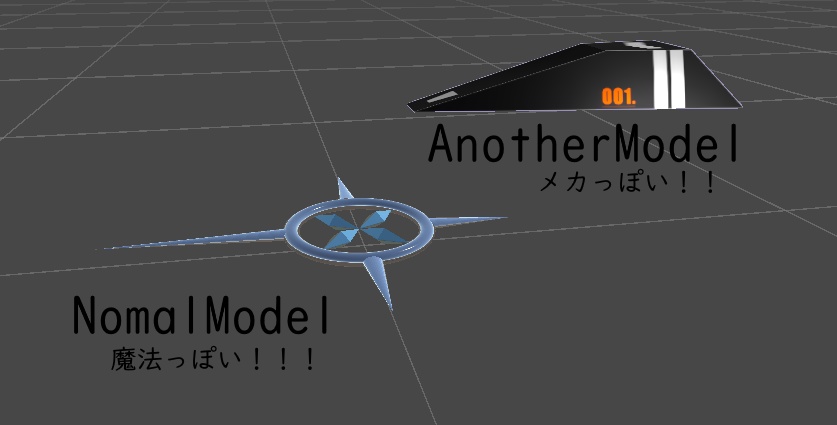

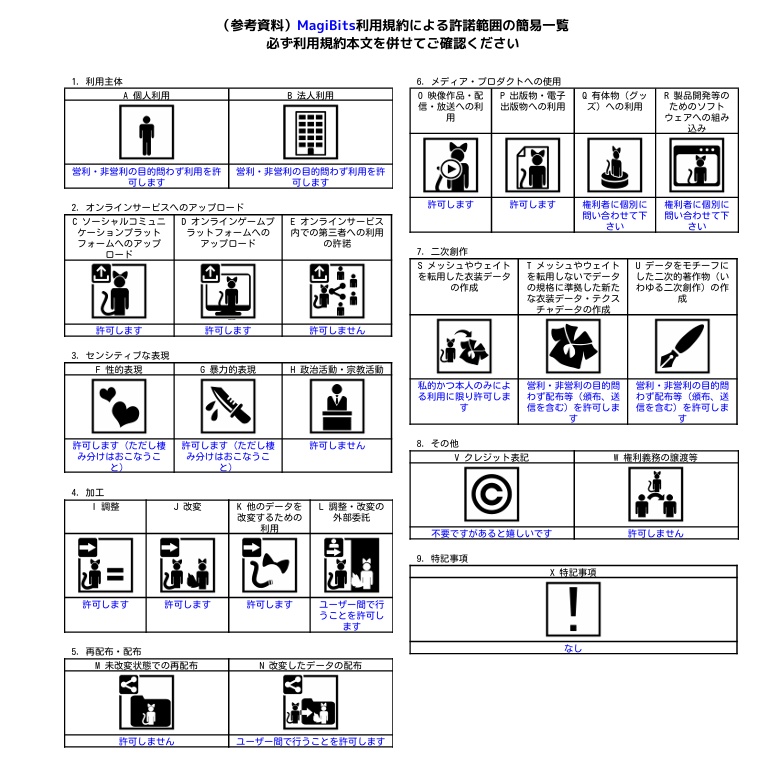
VRChat内で使える、PCVR/デスクトップ対応な魔道具風小道具です。ModularAvatarを使った簡単導入に対応!アバター直下にポン置きで動きます! 試着用パブリックアバターを用意しています。以下のリンクからどうぞ。 https://vrchat.com/home/avatar/avtr_c21978e4-5517-4e19-8b17-586f8338ef03 改変用のアナザーバージョン+1種とビーム色+3色を同梱しています! 本製品には、参考動画、画像に使用したアバター本体のモデルは含まれません。購入の際は以下からご購入ください。 ・【オリジナル3Dモデル】ホノカ- Honoka ©septem47 https://booth.pm/ja/items/4578343
どんなもの?
・コライダーに当たると炸裂するビームが撃てます! ・範囲攻撃魔法風エフェクトが撃てます! ・範囲回復魔法風エフェクトが撃てます! ・ビットの動きもちょっとこだわってます! ・MagiBits自体の起動や範囲エフェクト有効化、収納時の表示など、細かくON/OFF可能! 非表示機能を使ってかわいい衣装からいきなりビットを出してビームを打ってもヨシです。 ・PCVRの場合簡単なジェスチャー操作、デスクトップの場合は右Shift+ファンクションキーで発動! ・PartticleSystemがめちゃめちゃついてるのでどんなアバターでもVeryPoorになります。 ・VRChat始めて一ヶ月しか経ってない若造が作ったので多分粗があります。
導入方法
⓪当商品の使用には、ModularAvatar (https://modular-avatar.nadena.dev/ja/docs/intro) およびlilToon(https://lilxyzw.github.io/lilToon/#/) のインポートが必要です。 事前の導入をお願いします。 ①MAおよびlilToon導入済のプロジェクトにダウンロードしたUnityPackageをインポート ②「Atelier_Akiha>MagiBits>Prefab & edit」内にある「MagiBits」「Another_MagiBits」プレハブのうち、使いたい方のプレハブをアバター内にドラッグアンドドロップ。 (③)アバターの身長が1.2mより大きく外れる、または人型でない場合は位置がずれて使いづらい場合があります。 その場合はヒエラルキーに置いたMagiBits内の以下2点を下記の通りに操作してください。 ・「MagiBits_others>Bit_position」を動かしてビットを背負いたいあたりに来るように移動。 ・同じ階層の「ActiveArea」を動かして、見える球形範囲を左上腕が入るあたりに移動。(もしくは右手が届く場所ならどこでもOKですが、操作感が少し変わります) ⓸「MagiBits>Bits」を非アクティブにします。(忘れるとシールドレベルに引っかかったとき、ビットが見えっぱなしになります) ⑤普段通りアップロード! ビームの色変え方法などは本体同梱のreadmeに記載しています。
操作マニュアル(PCVR)
◎使い方ではないけど大事にしてほしい情報 VRの場合、各操作時にいい感じに腕を動かすとめちゃめちゃかっこよく見えます。腕を大きく振りながらビットを出すとか、空に手を向けて回復魔法を撃つとか。満足感が上がります。 ◎起動方法 まず、エクスプレッションメニューの「MagiBits_Menu」内にある「MagiBits ON/OFF」を押します。すると収納状態(背中に背負った状態)になるので、右手を「Handgun」のジェスチャーにしながら「ActiveArea(デフォルト:左肩あたり)」に右手を持っていくと浮遊するアクティブ状態になります。アクティブ状態で手を「Fist」にしたままActiveAreaに右手を持っていくと収納状態になります。また、収納状態でビットが見えるかどうかの切り替えがエクスプレッションメニューにあります。 動かなくなったなど、動作がおかしくなった際は「MagiBits ON/OFF」でONにし直すとリセットできます。 ◎エフェクト操作 アクティブ状態で右手を「Point」のジェスチャーにすると手の動きに追従するビームが出ます。手を変えると止まります。 範囲魔法エフェクトについては、誤爆等で演出が出ないよう、デフォルトではOFFの設定になっています。エクスプレッションメニューから有効化を行ってから実行してください。 アクティブ状態で両手を「Handgun」にするとエリアエフェクト待機状態になります。(ビットがくるりと動きます。)その後、左手を「Handgun」にしたまま右手を操作することで範囲エフェクトを撃つことができます。右手を「Fist」にすると範囲攻撃魔法が、右手を「Open」にすると範囲回復魔法が使えます。エリアエフェクト待機状態で左手を「Handgun」以外にすると何も撃たずにアクティブ状態に戻ります。
操作マニュアル(デスクトップ)
◎基本事項 デスクトップの場合、右Shiftとファンクションキーの組み合わせで操作を行います。以下の説明では右Shiftの記述を省きますが、ファンクションキー操作の場合は必ず押しましょう。 そこそこ数がありますがとりあえず何もわからなくなったらF1を押しましょう。エフェクトは出なくなります。 ◎起動方法 まず、エクスプレッションメニューの「MagiBits_Menu」内にある「MagiBits ON/OFF」を押します。すると収納状態(背中に背負った状態)になるので、F2でアクティブ状態になります。F3で収納状態になります。動かなくなったなど、動作がおかしくなった際はF1を押したのち「MagiBits ON/OFF」でONにし直すとリセットできます。 ◎エフェクト操作 アクティブ状態でF4を押すとビームが出ます。F1で止まります。VRモードとは違い、Headに追従する形なので真上に撃てなかったりなど少し制限があります。 範囲魔法エフェクトについては、誤爆等で演出が出ないよう、デフォルトではOFFの設定になっています。エクスプレッションメニューから有効化を行ってから実行してください。 アクティブ状態でF5で範囲攻撃魔法が、F6で範囲回復魔法が使えます。範囲魔法を使った後は必ずF1を押してください。(VR版と違い範囲魔法時にビットが動きません)
利用規約
VN3ライセンス利用規約ジェネレータによって作成した利用規約を利用しています。 購入前にDLして必ず確認し、利用規約に同意の上購入を行ってください。 JA/EN/CO/ZHの間に解釈の違いが発生した場合、JAの規約の解釈を最優先とします。 大量のパーティクルを発生させるタイプのギミックですので、VRChat内で使用する際は、パブリックで乱射し続けるなど、人に迷惑のかかる利用方法はお辞めください。 このギミックを使用したことで起こった人間関係トラブル、その他全ての不利益において、当ショップは一切の責任を持ちません。
更新履歴
v1.0.0 製品版公開 v1.0.1 一部の環境でシールド設定に引っかかった際、ビームが常に出続ける状態になっていたのを修正 v1.0.2 一部の環境でビーム発射時に追従する位置がおかしくなる問題を修正 範囲エフェクトの演出を調整 v1.0.3 一部アバターにおいてビーム発射時にビットの位置がおかしくなる問題を修正 不具合情報、お問い合わせなどはTwitterもしくはboothを通して連絡してください。







